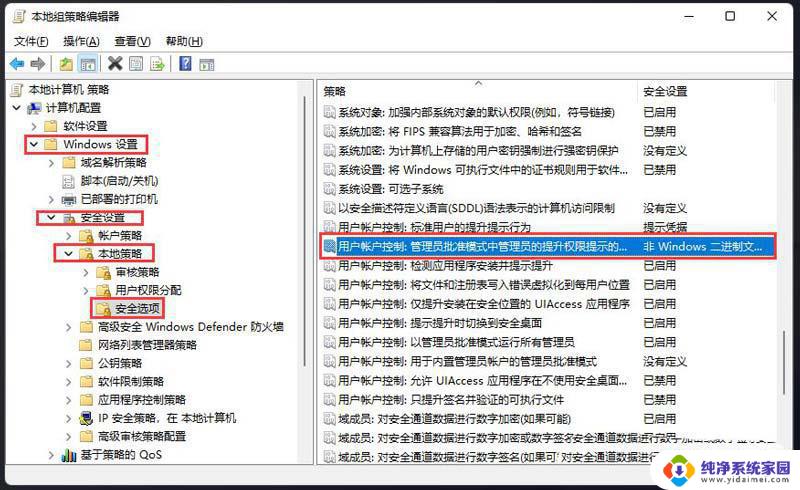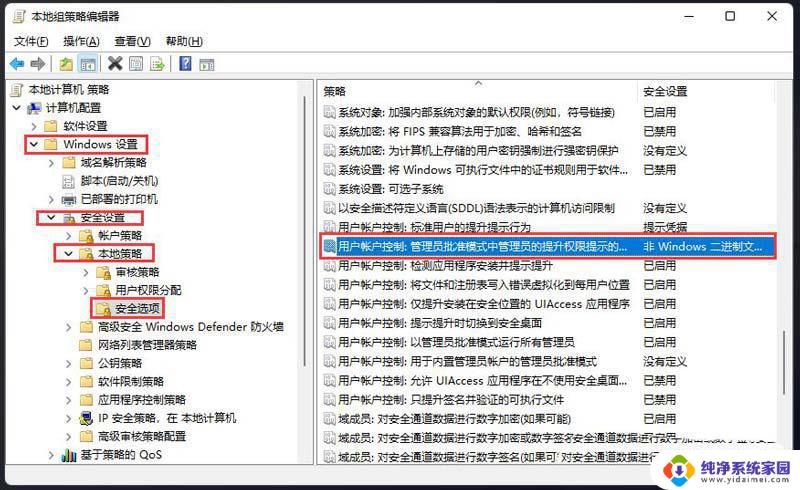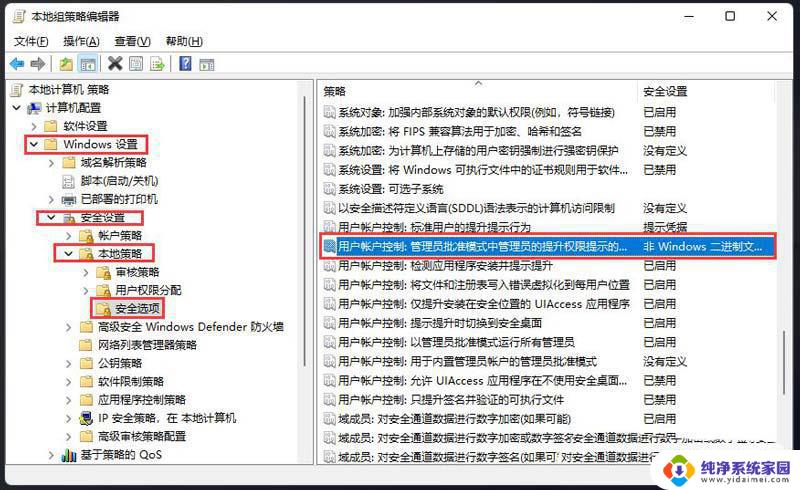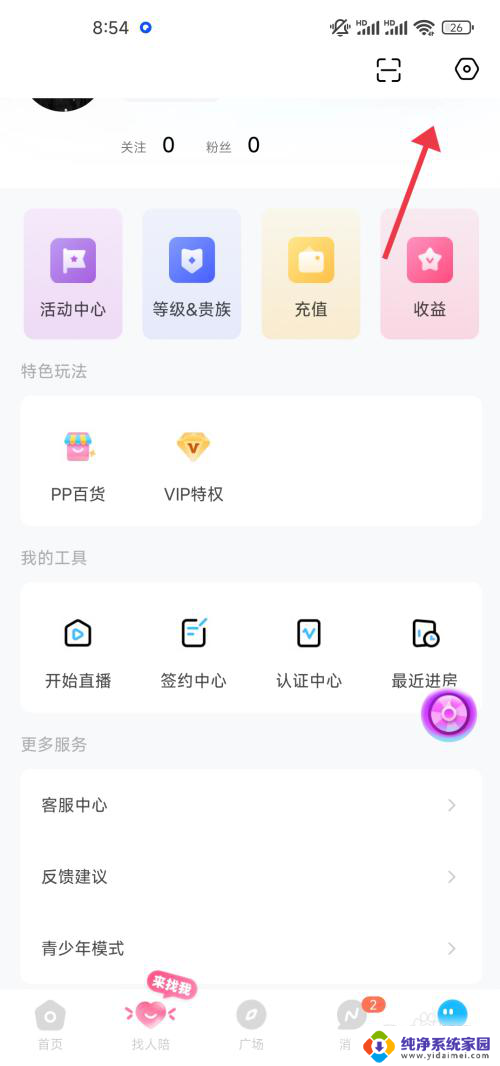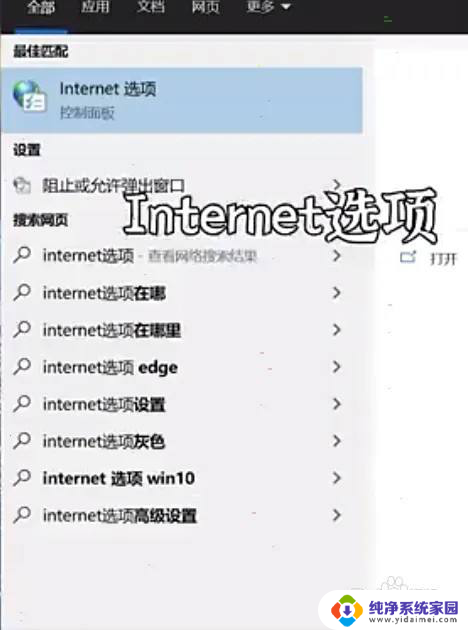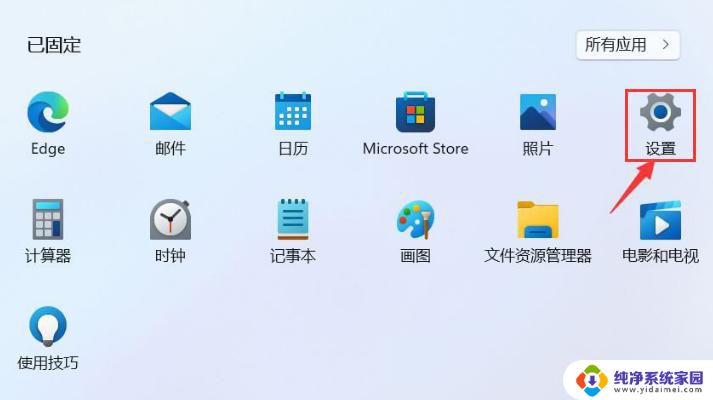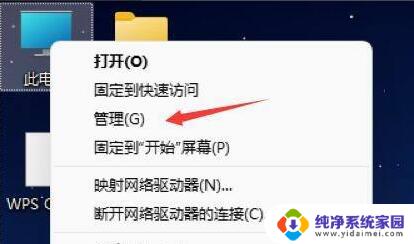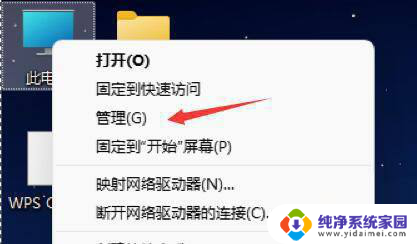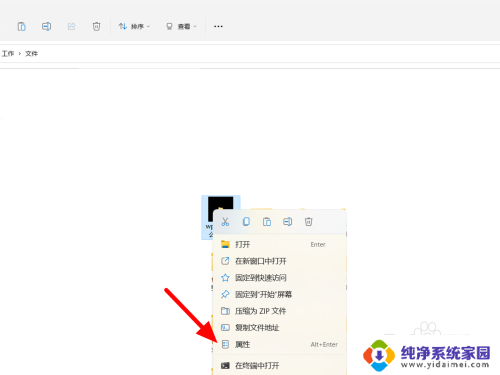win11总是有弹出 Win11打开软件就弹窗怎么解决
在使用Windows 11的过程中,许多用户可能会遇到一个令人烦恼的问题:每当打开某些软件时,系统总是弹出提示窗口,这种情况不仅影响了用户的使用体验,还可能导致工作效率降低。究其原因可能与系统设置、软件兼容性或是安全提示相关。面对这种情况,很多用户不知所措,不知道该如何有效解决。本文将针对这一问题,提供一些实用的解决方案,帮助大家轻松应对Windows 11的弹窗困扰,让您的操作更加顺畅。
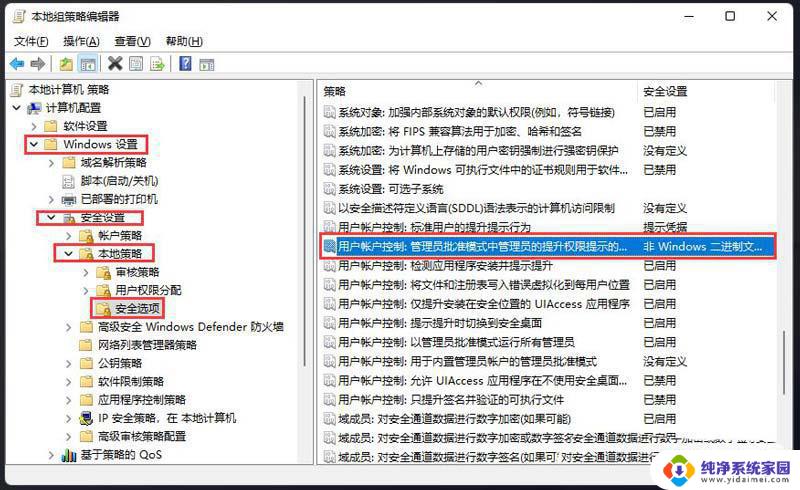
4、用户账户控制:管理员批准模式中管理员的提升权限提示的行为 属性窗口,选择【不提示。直接提升】,然后点击【应用确定】即可;
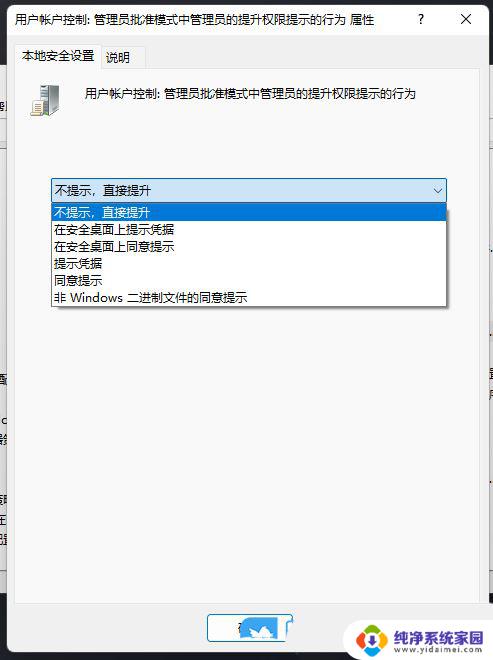
1、按【 Win + X 】组合键,或【右键】点击任务栏上的【Windows开始徽标】,在打开的隐藏菜单项中,选中【运行】;
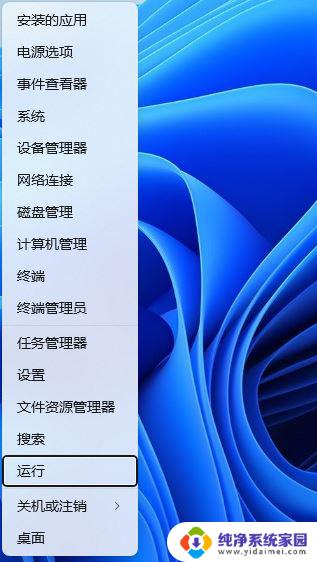
2、运行窗口,输入【regedit】命令,按【确定或回车】可以打开注册表编辑器;
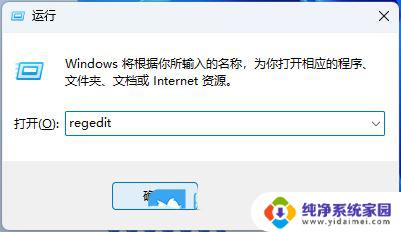
3、用户账户控制窗口,你要允许此应用对你的设备进行更改吗?点击【是】;
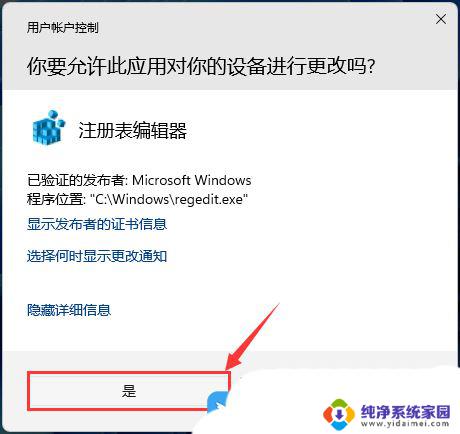
4、注册表编辑器窗口,依次展开到【HKEY_LOCAL_MACHINE\SOFTWARE\Microsoft\Windows\CurrentVersion\Policies\System】;
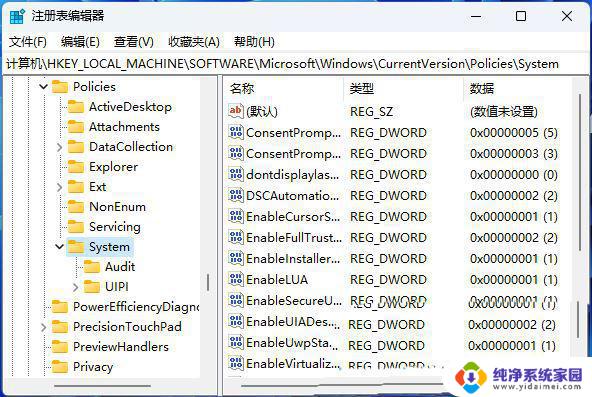
5、双击打开名为【ConsentPromptBehaviorUser 的 DWORD(32 位)】值,将其值改为:【0】自动拒绝提升请求【1】在安全桌面上提示凭据【3】提示凭据
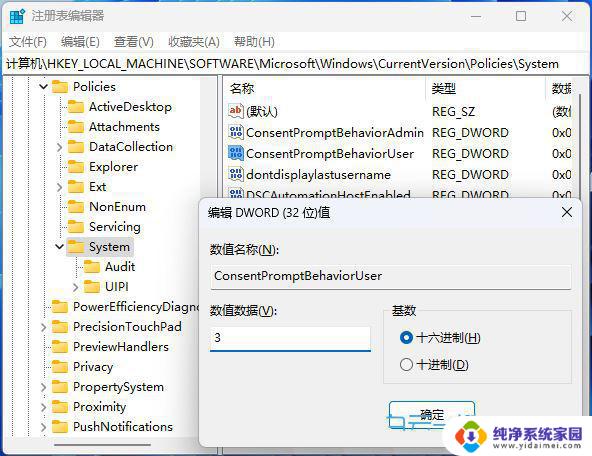
Win11切换大小写有弹窗提示怎么取消?
win11弹窗无法关闭怎么办? win11弹窗广告彻底关闭的技巧
win11/10访问页面频繁弹窗要求输入PIN密码怎么解决?
以上就是win11总是有弹出的全部内容,有遇到这种情况的用户可以按照小编的方法来进行解决,希望能够帮助到大家。